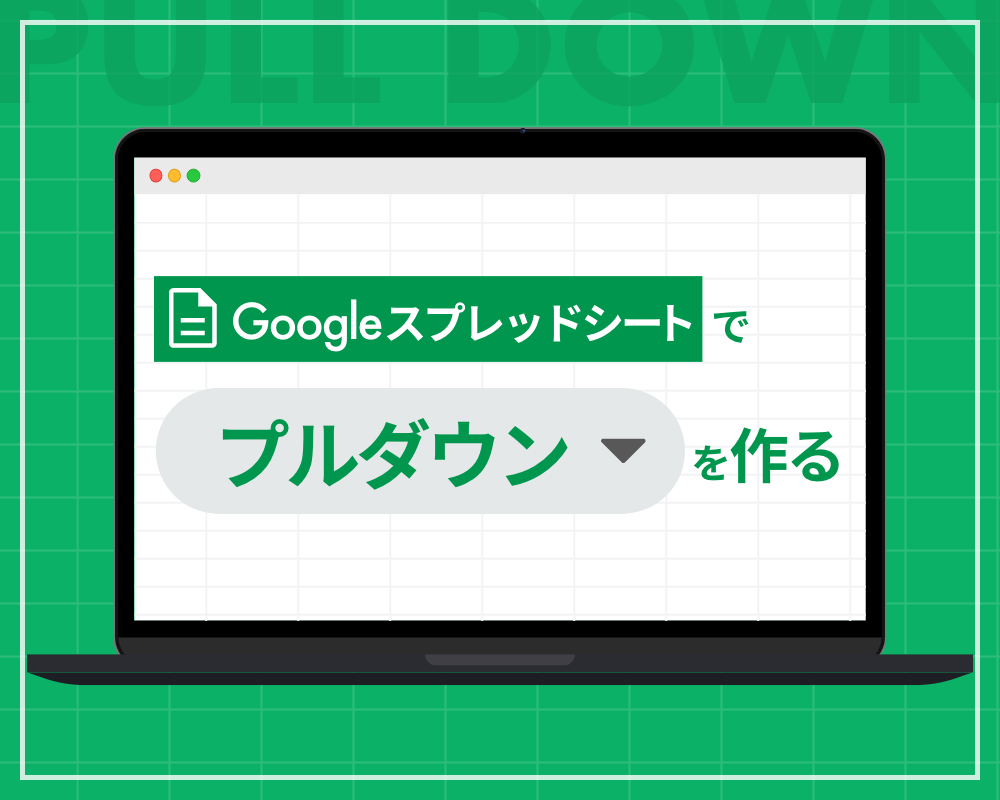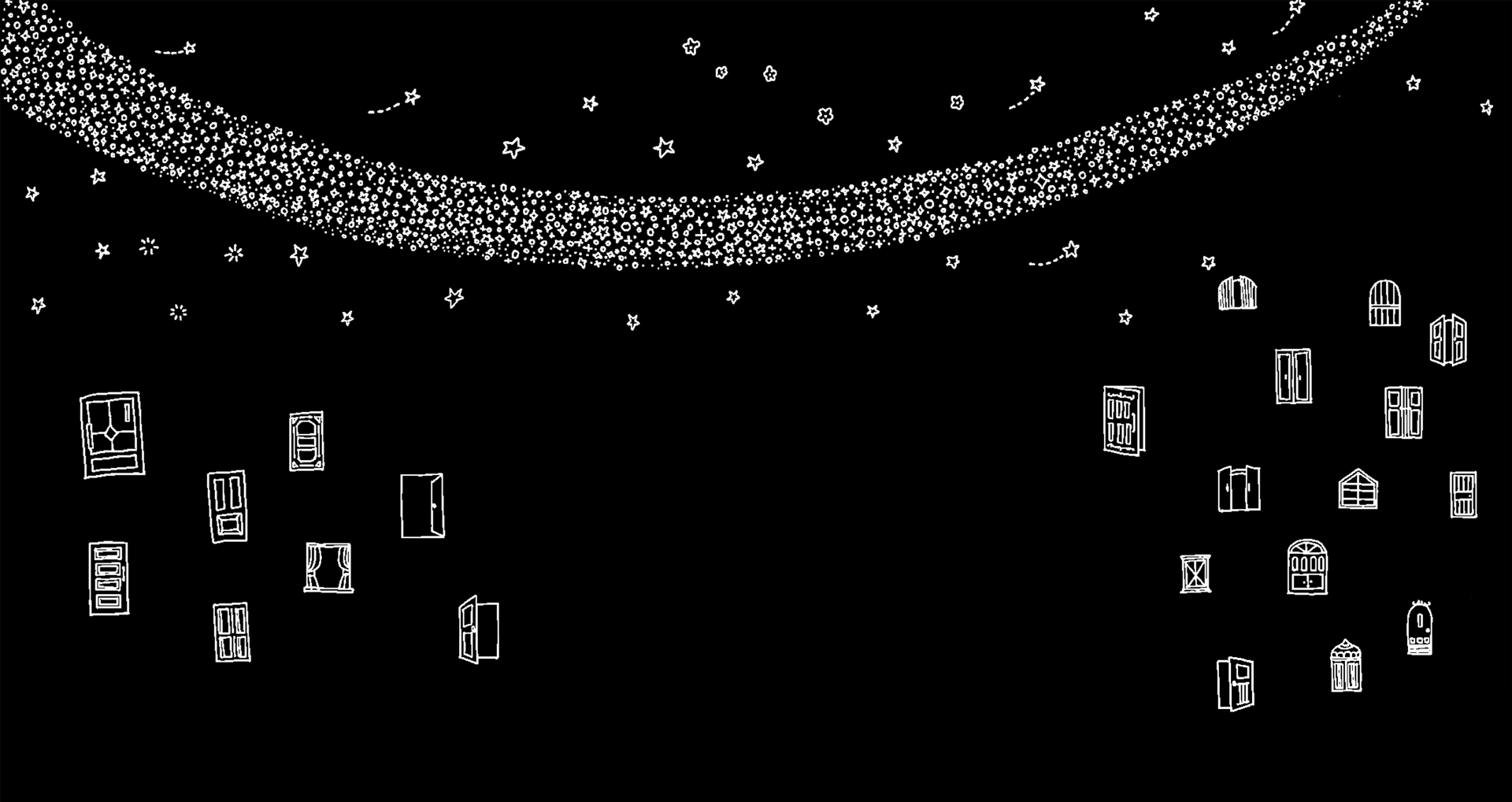こんにちは、ディレクターの山本です!
ディレクターは、サイト制作を進行していく上で何かとリストを作って管理する機会が多いかと思います。
ステータス管理などで私もよく作るのですが、プルダウンを使ったリストを作ろうとしてチップ形式から矢印だけのプルダウンにしたいと思った時、
「スプシ プルダウン チップじゃないやつ」
などと検索してしまいがち。(検索ワードとして適切かどうかも危うい)
ちなみにチップ形式とはこれのことです。
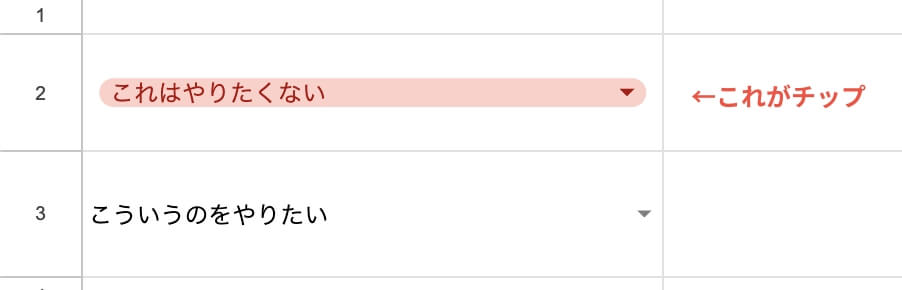
いつの間にか強制的にこれがデフォルトになってしまった時には焦りました。
たまにシートを使いまわさず一からリスト作成する時なんか特に戸惑います。
そんな自分から脱却すべく、本記事ではプルダウン機能について備忘録的にまとめていきたいと思います!
完成系はこんなイメージです。
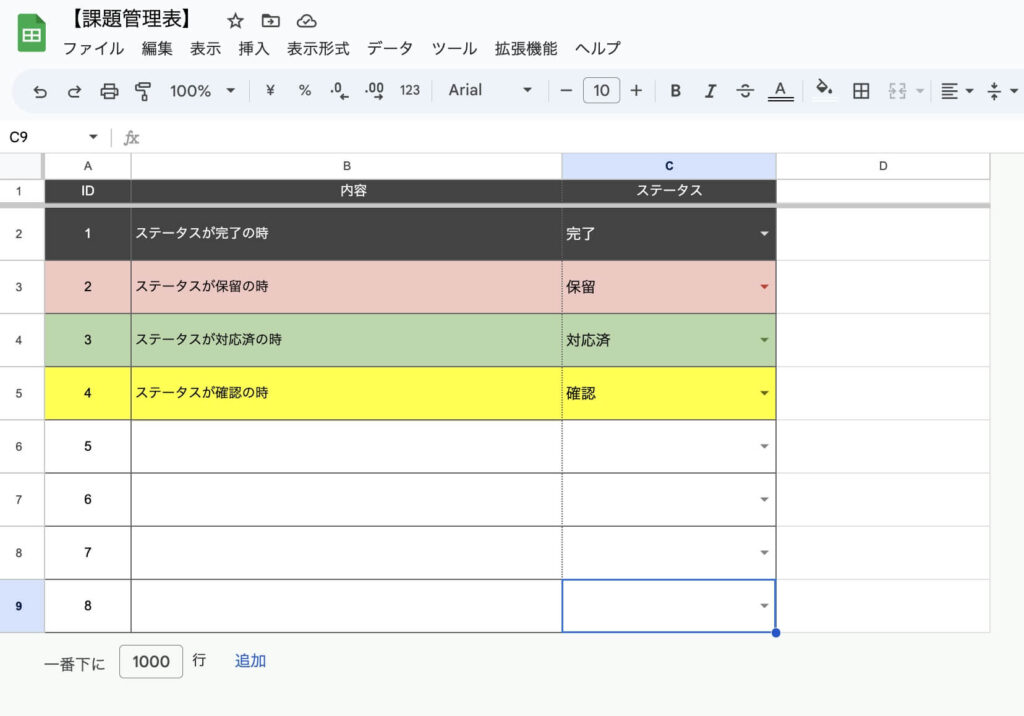
<やりたいこと>
- プルダウンメニューを作る(今回はC列)
- チップ形式じゃなく、セルに矢印がついてるもの
- 選んだ項目ごとにA~C列の色が付く
1行目にはリストの見出しがあり、2行目以降にリスト内容が続く、よくある表にしてみました。
リストの作り方は省略とします。
プルダウンメニューを作る
まずはプルダウンメニューを作りましょう!
メニュー>挿入>プルダウンを選択します。
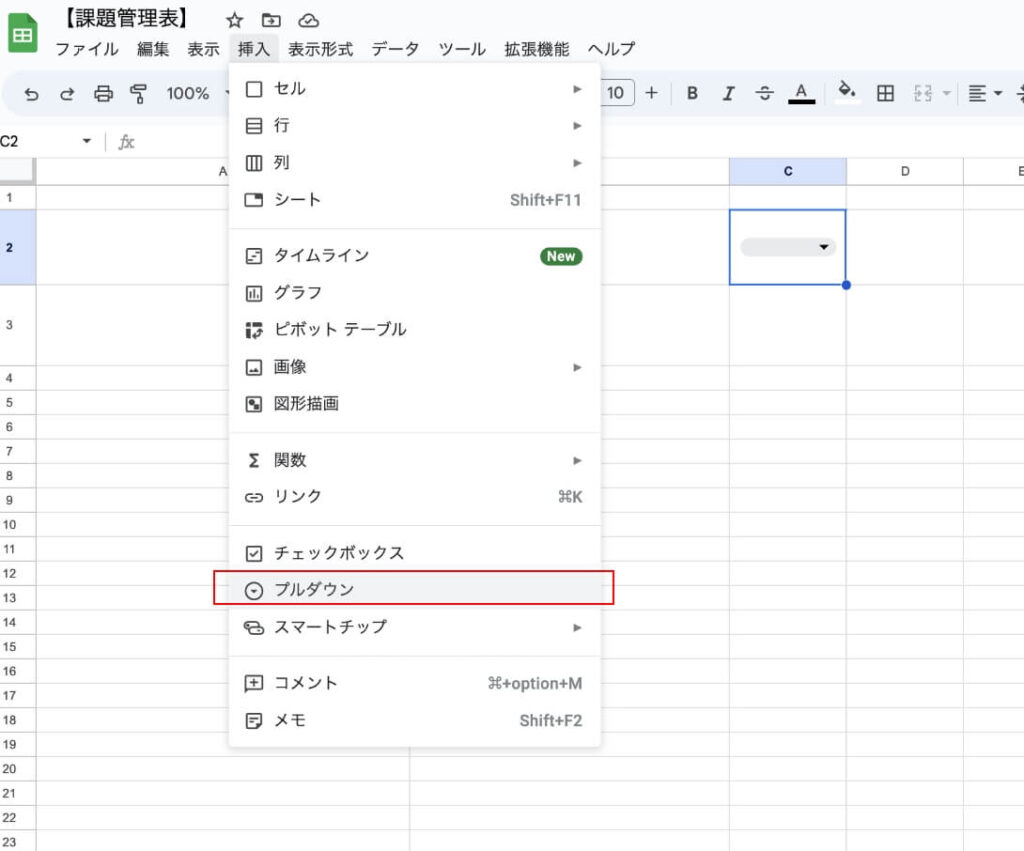
右サイドバーに【データの入力規則】という項目が表示されます。
「条件」はプルダウンに指定します。
(プルダウン(範囲)は簡単に説明すると、プルダウン内のメニューを別の場所で管理したい時に使います。長くなるので、今回は飛ばします。)
次にその下の「値」には、メニュー項目を記載しましょう。
2つ目以降は【別のアイテムを追加】で項目を追加していきます。
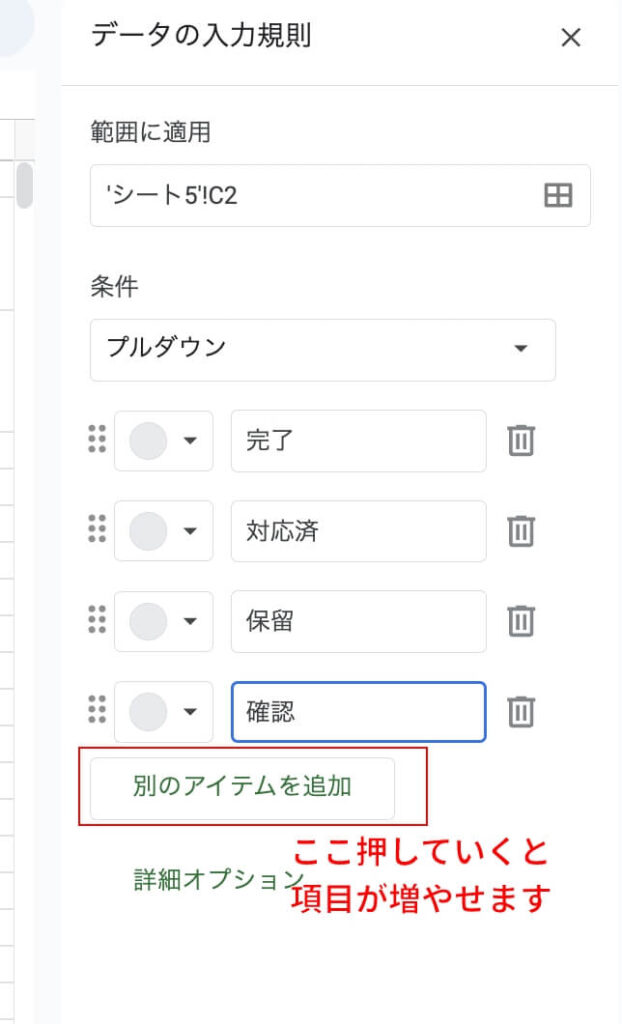
また、プルダウン挿入時のデフォルト状態はチップ形式です。
詳細オプション>表示スタイル より【矢印】に設定しましょう。
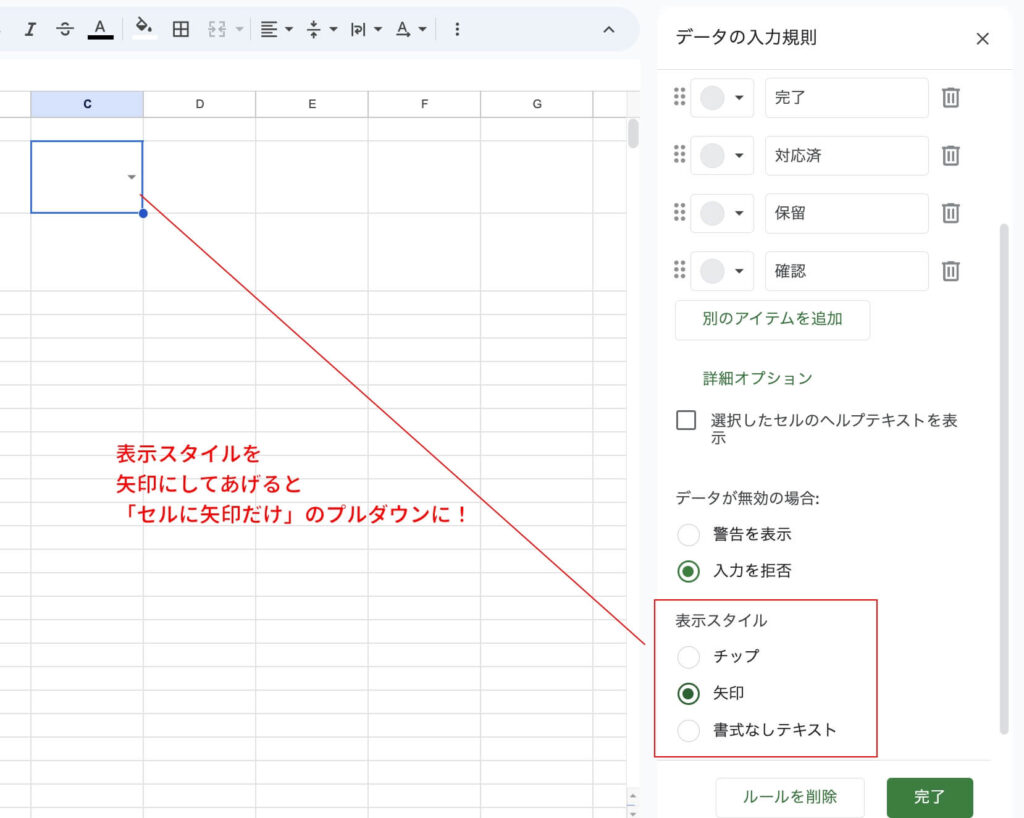
【完了】ボタンを押し、これでセルに矢印だけのプルダウンがひとつ出来上がりました。
選んだ項目ごとに色をつける
次に選んだ項目ごとに色をつけましょう。完成系はこれでした。

今回はD列まであるうちの、A~C列を1行ごとに色をつけていきます。
理屈はシンプルで、スプシさんに
「このワードを選択した時に、”ここからここまでの範囲で指定した色にするよ”」という条件を指定してあげます。
1.範囲を指定する
表示形式>条件付き書式を選択すると、右サイドバーに【条件付き書式設定ルール】が表示されるので、まずは範囲を指定してます。
表マークをクリックすると範囲指定のウィンドウが開くので、今回はA2:C10を選択します。
範囲を文字で入力しても、動画のように表をドラックするんでもOK。
この時見出しが1行目にいるので、ここは色を変える範囲ではないので今回の条件から外します。
このため開始は一番右上のA2からになります。
C10までにしたのは、この後C10くらいまでプルダウンを増やそうと思ったからです。
2.書式のルールを指定する
条件付き書式設定ルールの「セルの書式設定の条件…」から【カスタム数式】を選択します。
まずは「値または数式」から、今回は下記の様に入力します。
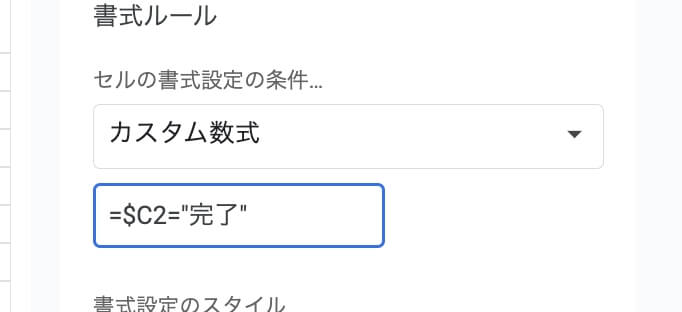
=$対象とするセル=”プルダウン内の項目名”
これは数式なのでおまじないと思って、あまり深くは考えない様にしましょう。
今回はC2で設定したプルダウンの中にいる、完了という項目の設定をしたいので、こうなります。
=$C2=”完了”
これが例えばC2ではなくB3でプルダウンを指定していたら=$B3=”完了”となります。
なお、文字は完全一致のため誤字脱字には気をつけてください。
3.書式設定のスタイル
条件付き書式設定ルールにある【書式設定のスタイル】から、色などの指定をしていきます。
バケツマークよりセルの色を指定します。
完成形ではグレーだったのでグレーにします。
ついでにグレーだと黒字が見にくいので、フォントカラーも白に変えちゃいましょう。
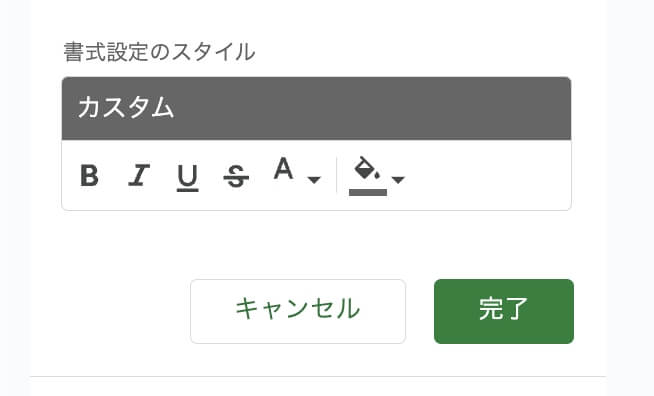
これで「完了」項目が完了しました。
4.キーワードを変えて他の項目も設定する
次に「保留」や「確認」などの項目も条件を指定します。
先ほど設定した”完了”の条件から【条件を追加する】を押すと条件がコピーされるので、中のワードだけ変えましょう。
動画だとこんな感じです。
この要領で項目を設定していけば、すべての条件の設定が完了となります。
一通り設定するとこんな感じになります。
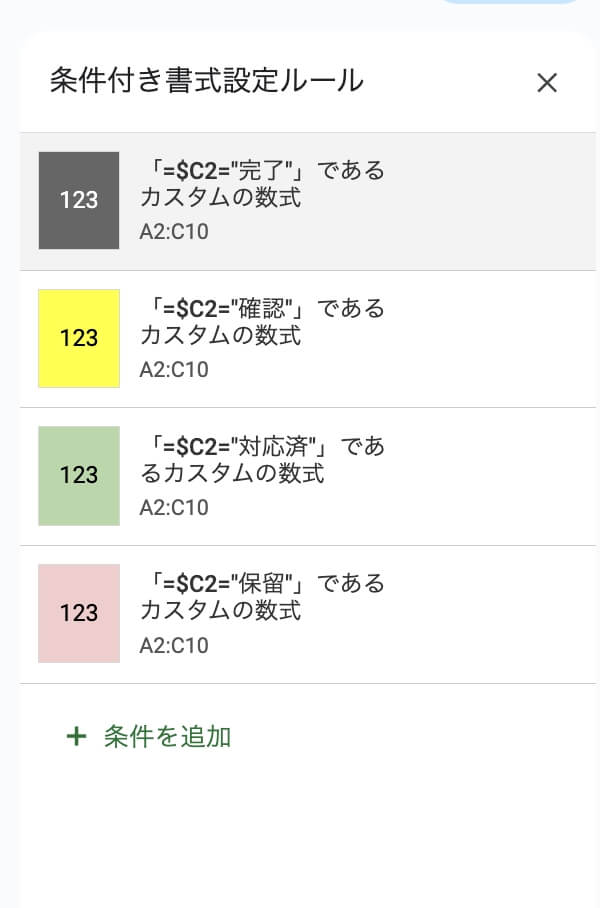
あとは必要な分だけコピーするだけ!
あとは1で範囲指定をしたC10までコピーしましょう!
コピペでもいいし、私はよく動画のようにセルの隅からコピーする方法をやります。
指定した範囲以上のセルが必要な場合は、1で行った範囲指定を必要な分まで指定します。
罫線を整えればこれで完成です!おつかれさまでした。
おまけ:プルダウンメニューの順番変えたいとき
赤枠の部分をドラックすることで簡単に順番を入れ替えることができます。
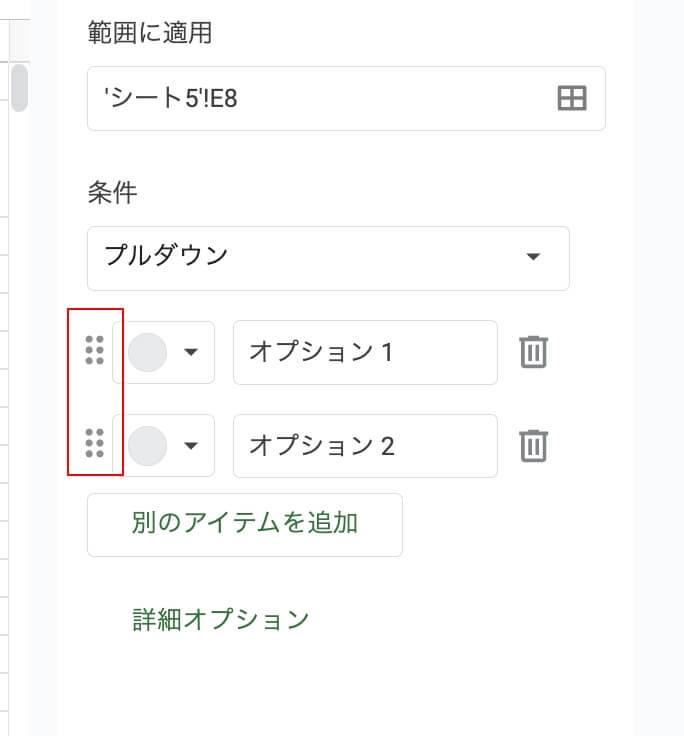
「カスタム数式」とか出てこられると「うげ〜…」と苦手意識が働いてしまうのですが
一通りのフローを覚えさえすれば非常に簡単です。
自分の備忘録ではありますが、私と同じ様にプルダウンメニューで色つけたいと思った方のお役に立てば幸いです。